의문
문제: Windows에서 "RPC 서버를 사용할 수 없음" 오류를 수정하는 방법은 무엇입니까?
내 컴퓨터에 "RPC 서버를 사용할 수 없습니다" 팝업이 몇 번 나타납니다. 뭔지 모르겠어? 이 오류에 대해 어떻게 해야 합니까?
해결 답변
"RPC 서버를 사용할 수 없습니다"는 모든 버전의 운영 체제에서 발생할 수 있는 Windows 오류입니다. 화면에 나타나는 데는 여러 가지 이유가 있지만 대부분의 경우 시스템 통신 문제와 관련된 문제입니다.
RCP는 원격 프로시저 호출의 약자입니다.[1] 서로 다른 프로세스 간의 통신을 허용하는 Windows 시스템입니다. 이 메커니즘은 네트워크 및 로컬 시스템에서 클라이언트와 서버 간의 통신을 지원합니다. 이 과정에서 몇 가지 문제가 발생하면 화면에 "RPC 서버를 사용할 수 없습니다."라는 오류가 표시됩니다.
RCP 오류는 일반적으로 다음과 같은 이유로 발생합니다.
- 네트워크 연결 문제;
- 이름 확인 문제;
- 방화벽이나 바이러스 백신이 트래픽을 차단합니다.
- 손상된 레지스트리 항목.
다행히도 이러한 모든 문제는 매우 쉽게 식별되고 제거될 수 있습니다. Windows에서 "RPC 서버를 사용할 수 없습니다" 오류를 수정하려면 아래 설명된 방법을 시도하십시오.
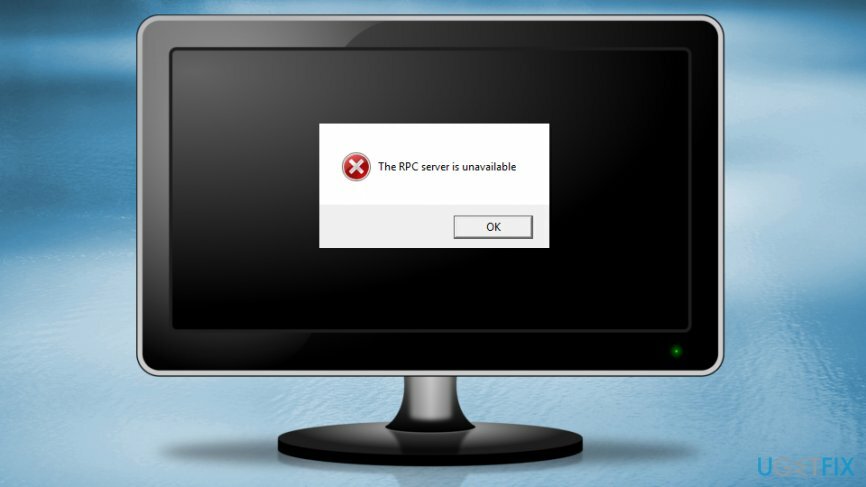
Windows에서 "RPC 서버를 사용할 수 없음"을 수정하는 방법
손상된 시스템을 복구하려면 라이센스 버전을 구입해야 합니다. 이미지 변경 이미지 변경.
RPC 오류가 발생하는 데에는 여러 가지 이유가 있습니다. 따라서 각 문제에는 솔루션도 있습니다. 그것을 없애기 위해 그들 모두를 시도하십시오:
방법 1. RCP 서비스가 제대로 작동하는지 확인
손상된 시스템을 복구하려면 라이센스 버전을 구입해야 합니다. 이미지 변경 이미지 변경.
- 딸깍 하는 소리 승리 + R 열 수 있는 키 운영 창문.
- 유형 서비스.msc 클릭 입력하다.
- 에서 서비스 창, 찾기 DCOM 서버 프로세스 실행기,원격 프로시저 호출(RPC) 그리고 RPC 종점 매퍼.
- 상태가 다음으로 설정되어 있는지 확인하십시오. 달리기 시작 설정 자동적 인.
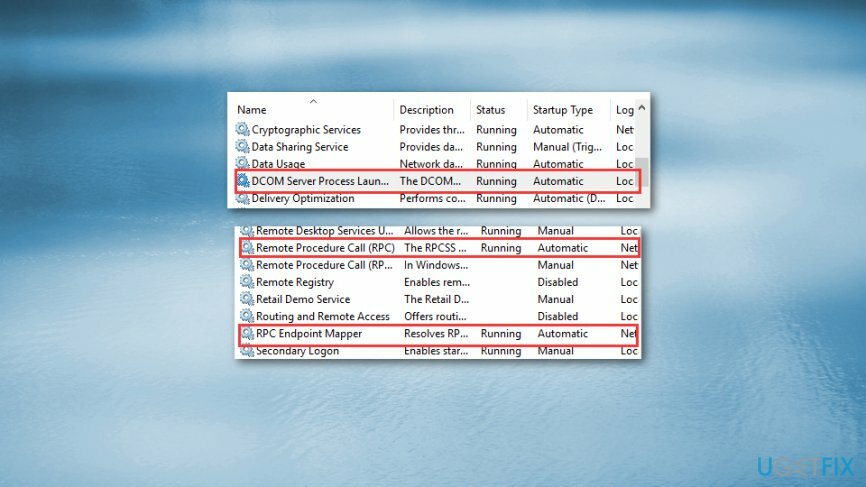
- 그렇지 않은 경우 방법 4에 제시된 단계를 따르십시오.
방법 2. Windows 방화벽 설정 확인
손상된 시스템을 복구하려면 라이센스 버전을 구입해야 합니다. 이미지 변경 이미지 변경.
"RPC 서버를 사용할 수 없습니다" 오류를 수정하는 또 다른 방법은 방화벽이 RPC 연결을 차단하지 않는지 확인하는 것입니다. Windows Defender 방화벽에 문제가 있는지 확인하려면[2] 다음과 같이하세요:
- 열려있는 시작 그리고 검색창에 입력 방화벽.
- 열려있는 윈도우 디펜더 방화벽 결과에서.
- 에 윈도우 디펜더 방화벽, 클릭 Windows Defender 방화벽을 통해 앱 또는 기능 허용 옵션은 왼쪽 창에 있습니다.
- 허용된 앱 및 기능 목록에서 원격 지원 그리고 그것이 허용되는지 확인하십시오. 그렇지 않은 경우 클릭 설정 변경 버튼과 마크 사적인 그리고 공공의 체크박스.
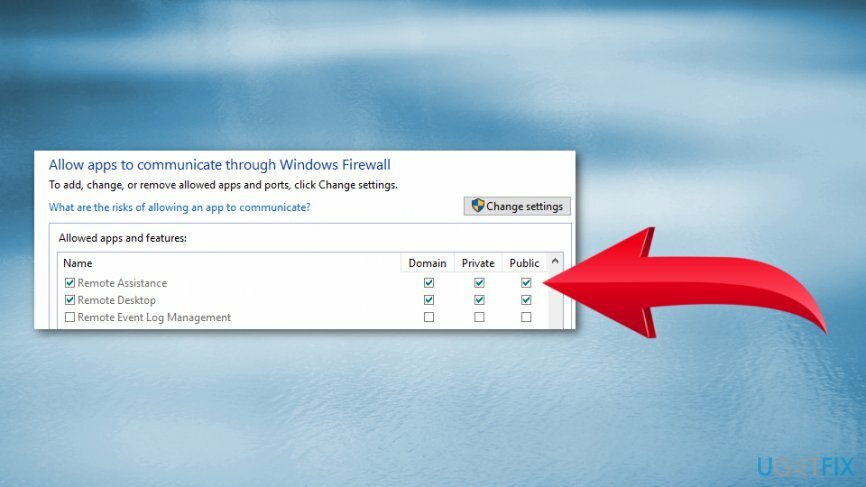
- 딸깍 하는 소리 확인 변경 사항을 저장합니다.
방법 3. 네트워크 연결 확인
손상된 시스템을 복구하려면 라이센스 버전을 구입해야 합니다. 이미지 변경 이미지 변경.
네트워크 연결에 약간의 중단이 있는 경우 "RPC 서버를 사용할 수 없습니다"라는 오류가 화면에도 표시될 수 있습니다. 확인하려면 다음 단계를 따르세요.
- 딸깍 하는 소리 승리 + R 열 수 있는 키 운영 대화.
- 유형 ncpa.cpl ~에 운영 대화창을 클릭하고 입력하다.
- 에서 네트워크 연결 창에서 사용하는 네트워크 연결을 마우스 오른쪽 버튼으로 클릭합니다.
- 선택하다 속성 메뉴에서.
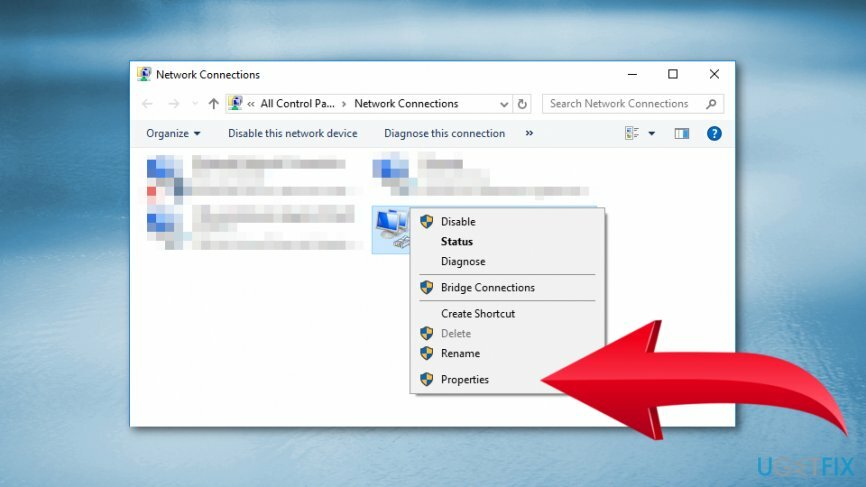
- 확인 파일및 Microsoft 네트워크용 프린터 공유 그리고 인터넷 프로토콜 버전 6(TCP/IPv6) 옵션이 활성화됩니다. 그렇지 않은 경우 확인란을 선택하십시오.
방법 4. Windows 레지스트리 문제 수정
손상된 시스템을 복구하려면 라이센스 버전을 구입해야 합니다. 이미지 변경 이미지 변경.
다음 단계는 Windows 레지스트리 문제를 해결하는 데 도움이 됩니다. 그러나 레지스트리를 백업해야 합니다.[3] 시스템 복원 지점을 만듭니다. 나쁜 일이 발생하면 변경 사항을 되돌리고 심각한 피해를 피할 수 있습니다.
- 컴퓨터에 관리자로 로그인합니다.
- 누르다 윈도우 + R 키.
- 에 운영 대화 상자 유형 regedit 및 클릭 입력하다.
- Windows 레지스트리에서 다음으로 이동할 때 HKEY_LOCAL_MACHINE\\SYSTEM\\CurrentControlSet\\services\\RpcSs 아래에 표시된 항목 중 누락된 항목이 없는지 확인하십시오.
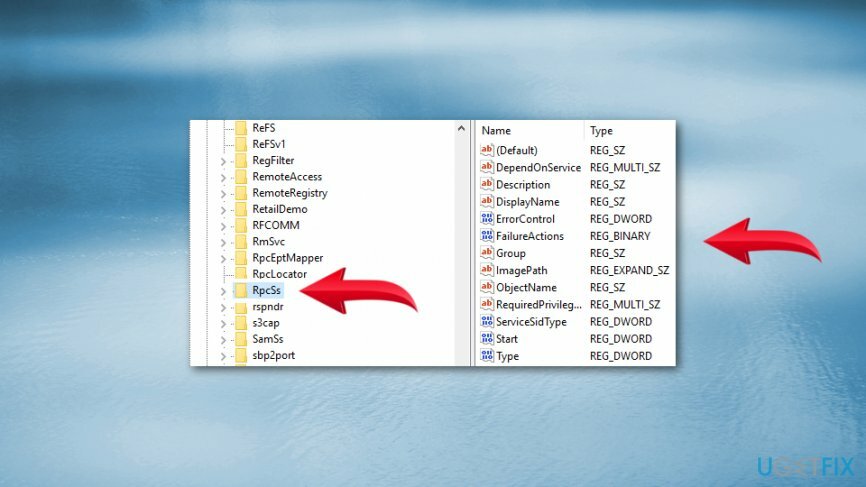
- RCP가 실행 중이 아니거나 시작 유형이 자동으로 설정되지 않은 경우 "시작" DWORD 왼쪽 창의 항목.
- 나타나는 창에서 설정 가치 데이터 에게 2.
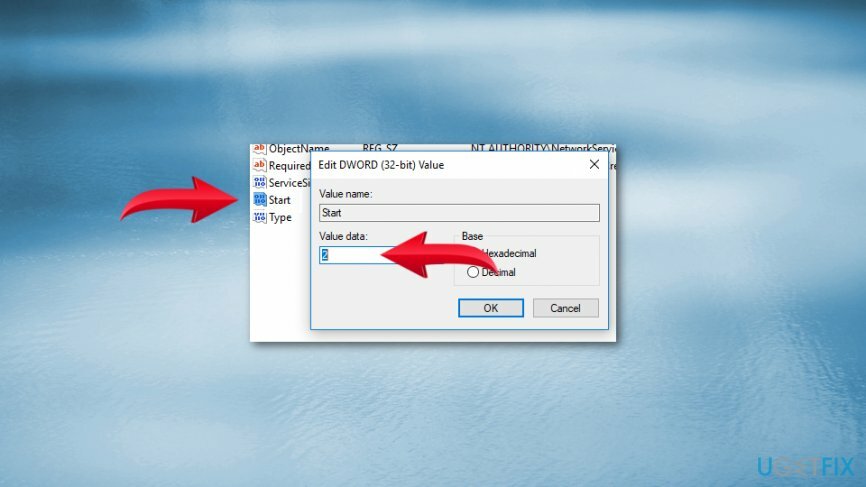
- 딸깍 하는 소리 확인 변경 사항을 저장합니다.
- 탐색o HKEY_LOCAL_MACHINE\\SYSTEM\\CurrentControlSet\\services\\DcomLaunch 이미지에 누락된 항목이 없는지 확인합니다.
- 만약에 DCOM 서버 프로세스 실행기 올바르지 않습니다. 두 번 클릭하십시오. 시작 키를 설정하고 가치 데이터 에게 2.
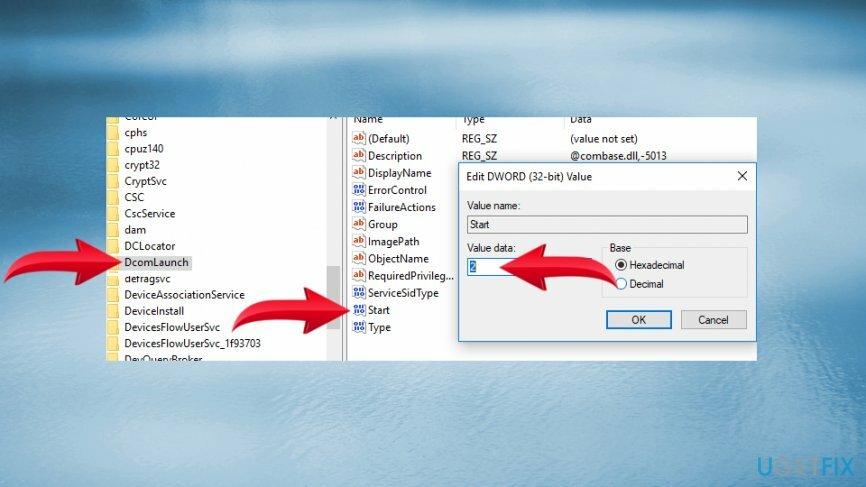
- 이동 HKEY_LOCAL_MACHINE\\SYSTEM\\CurrentControlSet\\services\\RpcEptMapper 누락된 항목이 없는지 다시 확인하십시오. 이전에 발견된 경우 RPC 종점 매퍼 설정이 올바르지 않습니다. 두 번 클릭하십시오. 시작 레지스트리 키. 설정 가치 데이터 에게 2.
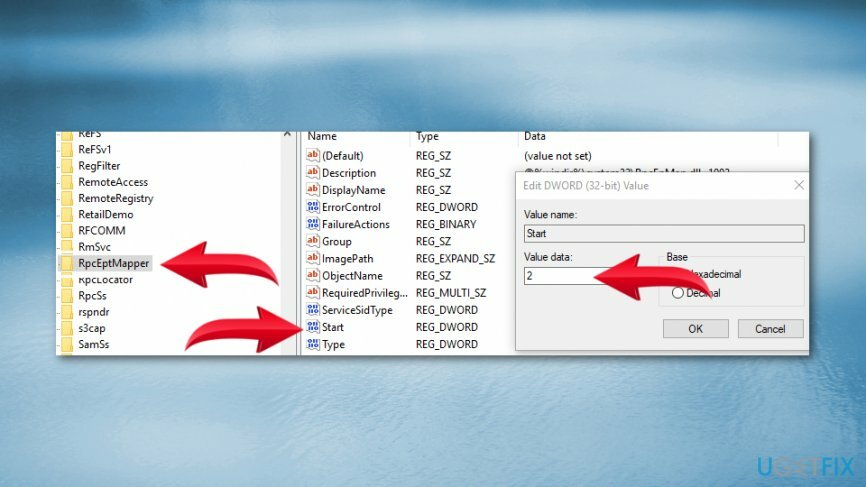
- Windows 레지스트리를 닫고 "RPC 서버를 사용할 수 없습니다" 오류를 수정하는 데 도움이 되었는지 확인합니다.
자동으로 오류 복구
ugetfix.com 팀은 사용자가 오류를 제거하기 위한 최상의 솔루션을 찾도록 돕기 위해 최선을 다하고 있습니다. 수동 수리 기술로 어려움을 겪고 싶지 않다면 자동 소프트웨어를 사용하십시오. 모든 권장 제품은 당사 전문가의 테스트 및 승인을 거쳤습니다. 오류를 수정하는 데 사용할 수 있는 도구는 다음과 같습니다.
권하다
지금 그것을 할!
수정 다운로드행복
보장하다
지금 그것을 할!
수정 다운로드행복
보장하다
Reimage를 사용하여 오류를 수정하지 못한 경우 지원 팀에 도움을 요청하십시오. 귀하의 문제에 대해 알아야 한다고 생각하는 모든 세부 정보를 알려주십시오.
특허 받은 이 수리 프로세스는 사용자 컴퓨터에서 손상되거나 누락된 파일을 대체할 수 있는 2,500만 개의 구성 요소 데이터베이스를 사용합니다.
손상된 시스템을 복구하려면 라이센스 버전을 구입해야 합니다. 이미지 변경 맬웨어 제거 도구.

VPN은 다음과 관련하여 중요합니다. 사용자 개인 정보. 쿠키와 같은 온라인 추적기는 소셜 미디어 플랫폼 및 기타 웹사이트뿐만 아니라 인터넷 서비스 제공업체 및 정부에서도 사용할 수 있습니다. 웹 브라우저를 통해 가장 안전한 설정을 적용하더라도 인터넷에 연결된 앱을 통해 계속 추적할 수 있습니다. 게다가 Tor와 같은 개인 정보 보호에 중점을 둔 브라우저는 연결 속도가 느려 최적의 선택이 아닙니다. 귀하의 궁극적인 개인 정보를 위한 최상의 솔루션은 개인 인터넷 액세스 – 익명으로 온라인에서 보안을 유지하십시오.
데이터 복구 소프트웨어는 당신을 도울 수 있는 옵션 중 하나입니다 파일 복구. 파일을 삭제하면 허공으로 사라지지 않습니다. 파일 위에 새 데이터가 기록되지 않는 한 시스템에 남아 있습니다. 데이터 복구 프로 하드 드라이브에서 삭제된 파일의 작업 복사본을 검색하는 복구 소프트웨어입니다. 이 도구를 사용하면 귀중한 문서, 학교 과제, 개인 사진 및 기타 중요한 파일의 손실을 방지할 수 있습니다.